يعتبر استخدام الأطفال للحاسب المنزلي أمرًا مفيدًا لتنمية مواهبهم في التعامل مع التقنية، ولكن بدون رقابة يمكن أن يشكل هذا الأمر خطرًا عليهم خاصة إذا كان الحاسب متصلًا بالإنترنت، لهذا السبب وفرت مايكروسوفت (أداة الرقابة الأبوية) Parental Controls في نظام ويندوز 10 للمساعدة في الحفاظ على أمان الأطفال.
من خلال تفعيل هذه الأداة يمكن للوالدين تقييد أنواع التطبيقات التي يمكن لأطفالهم استخدامها، ومواقع الويب المسموح لهم بزيارتها، والوقت الذي يمكنهم قضاؤه على جهاز الحاسب، بالإضافة إلى الحصول على تقارير أسبوعية مفصلة عن نشاط الطفل.
فيما يلي سنتعرف على كيفية إعداد الرقابة الأبوية في ويندوز 10:
لاستخدام هذه الأداة، تحتاج أنت وطفلك إلى حساب مايكروسوفت (وليس حسابًا على جهاز ويندوز)، ويمكنك إنشاء الحساب أثناء عملية إعداد (الرقابة الأبوية) أو قبلها، إلا أنه من الأفضل إنشاؤه أثناء عملية الإعداد.
ملاحظة: لا تُطبق أدوات الرقابة الأبوية، إلا عندما يقوم الأطفال بتسجيل الدخول إلى جهاز ويندوز 10 باستخدام حساب مايكروسوفت الخاص به، وبالتالي لن تمنعهم هذه الإعدادات مما يريدون فعله على أجهزة الحاسب الخاصة بأصدقائهم، أو أجهزة الحاسب المدرسية، أو عند استخدامهم لجهاز حاسب بواسطة حساب شخص آخر.
- اضغط على قائمة (ابدأ) Start، واختر (الإعدادات) Settings.
- اضغط على (الحسابات) Accounts.
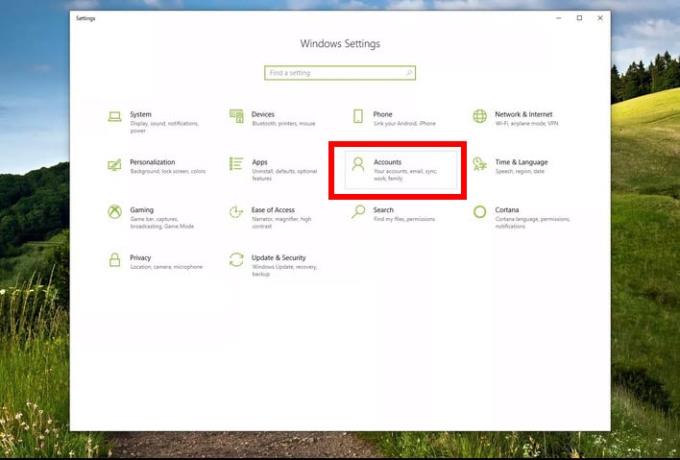
- اضغط على خيار (العائلة والمستخدمين الآخرين) Family & Other Users.
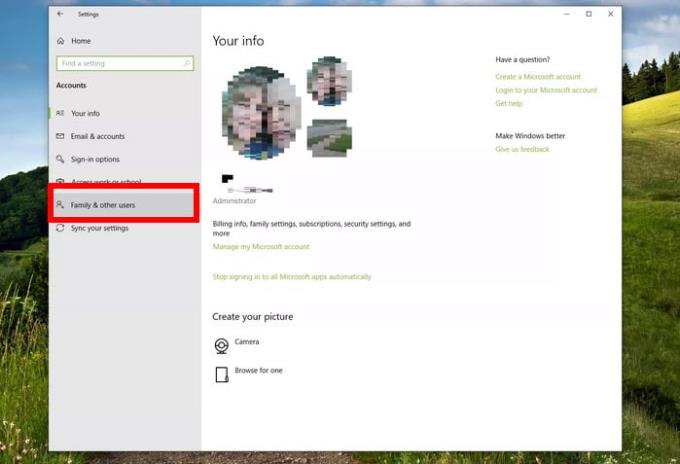
- اختر (إضافة عضو في العائلة) Add a Family Member.
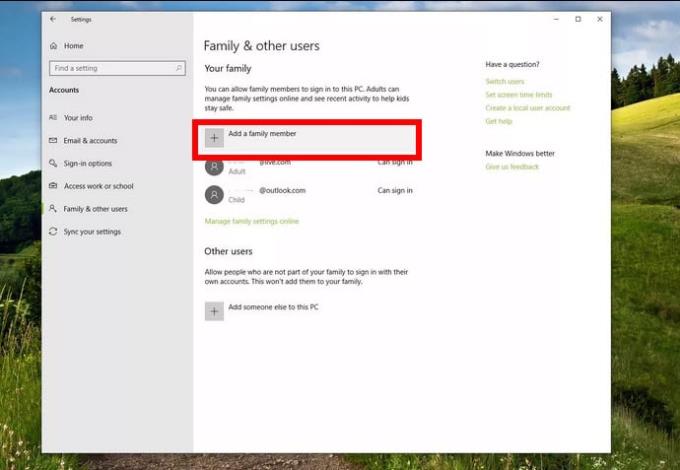
- اضغط على (إضافة طفل) Add a Child، ثم اختر الشخص الذي ترغب في إضافته وليس لديه عنوان بريد إلكتروني، أما إذا كان لديه عنوان بريد إلكتروني، فاكتبه في الخانة المخصصة ثم اضغط على (التالي) Next.
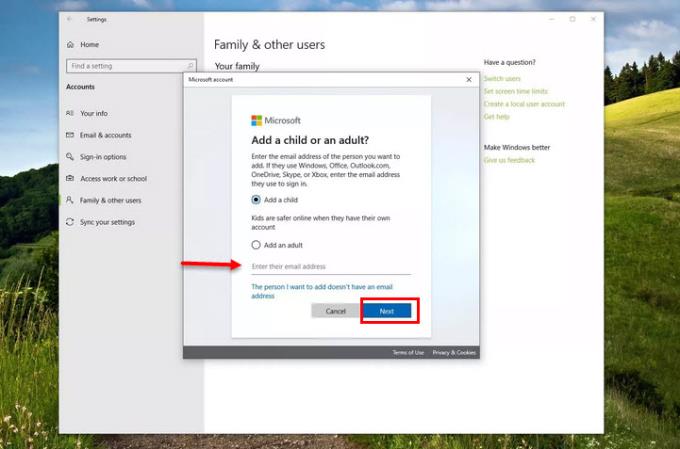
- في مربع حوار (لنقم بإنشاء حساب) Let’s Create An Account، اكتب المعلومات المطلوبة بما في ذلك حساب البريد الإلكتروني، وكلمة المرور والبلد وتاريخ الميلاد.
- اضغط على (التالي)، واختر (تأكيد) Confirm إذا طُلب منك ذلك.
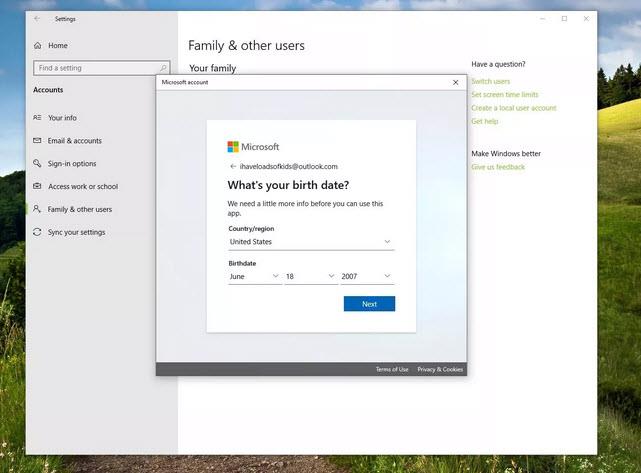
- اقرأ المعلومات المقدمة، واختر (إغلاق) Close.
ستلاحظ أن الطفل قد أُضيف إلى قائمة أفراد الأسرة في إعدادات ويندوز 10، وأنه مُصنف كطفل. اطلب من الطفل تسجيل الدخول إلى حسابه أثناء الاتصال بالإنترنت لإكمال عملية الإعداد.
كيفية البحث عن (المراقبة الأبوية) أو تغييرها أو تفعيلها أو تعطيلها:
هناك احتمال كبير أن تكون عناصر التحكم في أمان العائلة في ويندوز 10 قيد التشغيل بالفعل في حساب طفلك، ولكن يمكنك مراجعة الإعداد أو تغييره أو تفعيله أو تعطيله أو تفعيل إعداد التقارير لحساب مايكروسوفت، وذلك باتباع الخطوات التالية:
- في مربع البحث بجوار قائمة (ابدأ)، اكتب عبارة (عائلة) Family، ثم اضغط على (خيارات العائلة)، ثم اختر (إظهار إعدادات العائلة) View Family Settings.
- قم بتسجيل الدخول إذا طُلب منك ذلك، ثم حدد موقع الحساب الفرعي من قائمة الحسابات المضمنة مع عائلتك.
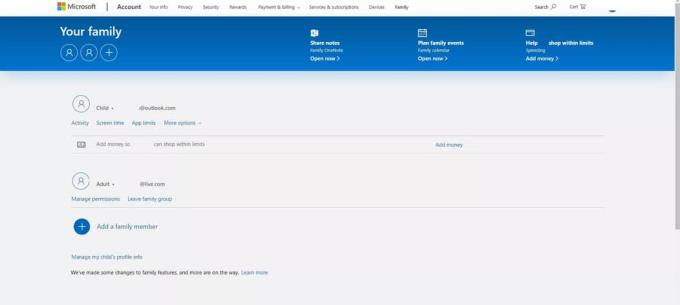
- اضغط على خيار (وقت الشاشة) Screen Time أسفل اسم طفلك، ثم قم بإجراء تغييرات على (إعدادات وقت الشاشة) الافتراضية باستخدام القوائم المنسدلة والجداول الزمنية اليومية.
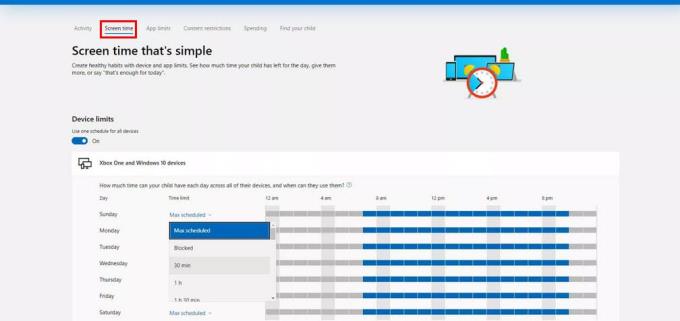
- اضغط على (المزيد من الخيارات) More Options تحت اسم طفلك واختر (قيود المحتوى) Content Restrictions.
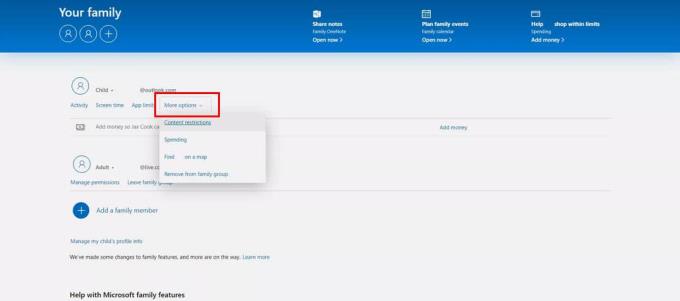
- تأكد من تفعيل حظر التطبيقات والألعاب ومواقع الويب غير الملائمة، وإضافة أي تطبيقات أو مواقع ويب ترغب في حظرها أو السماح بتحديد تصنيفٍ عمريٍّ مناسب لها.
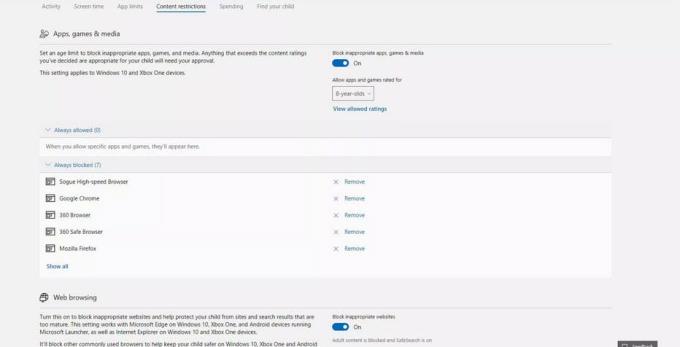
- اضغط على علامة التبويب (النشاط) Activity ، ثم اضغط على خيار (الإدارة) Mange، وفعّل خياري: (تشغيل تقارير النشاط) Turn On Activity Reporting و(إرسال التقارير الأسبوعية بالبريد الإلكتروني)، للحصول على تقارير أسبوعية عن أنشطة طفلك أثناء الاتصال بالإنترنت.
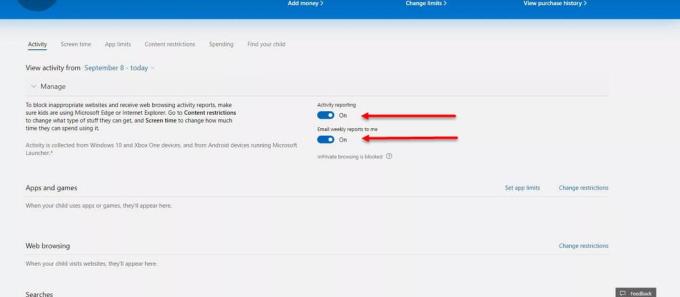
المصدر







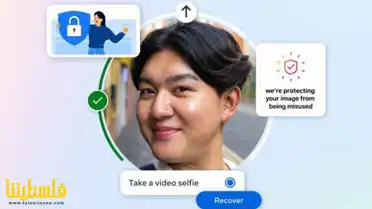






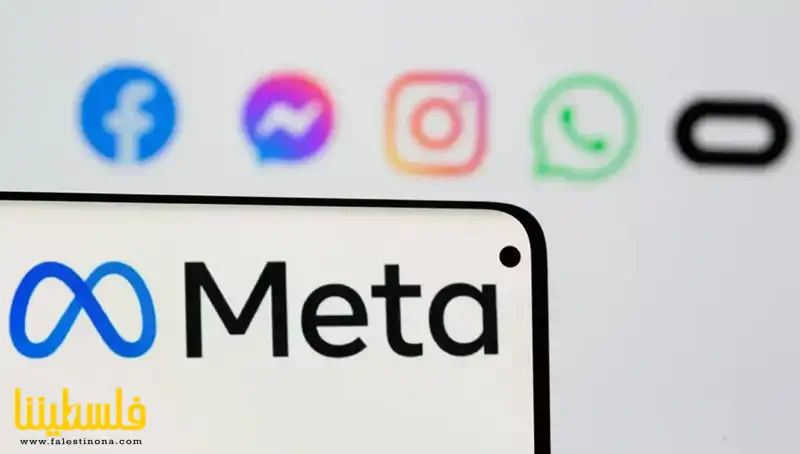




تعليقات القرّاء
التعليقات المنشورة لا تعبر عن رأي الموقع وإنما تعبر عن رأي أصحابها